Hiện nay các sản phẩm máy tính thường có bộ nhớ ram là 4gb hoặc 8gb. Thế nhưng khi chạy các tác vụ nặng như Photoshop, Adobe Premiere thì số ram này là không đủ và việc bạn cần làm đó là nâng cấp chiếc máy tính lên số ram lớn hơn. Sau đây HOCO STORE PC sẽ hướng dẫn bạn cách nâng cấp ram cho chiếc máy tính để bàn để có thể chạy được những tác vụ nặng hơn.

Có nhiều loại Ram, chúng khác nhau về chủng loại cũng như dung lượng bộ nhớ. Hầu hết các máy tính hiện nay đều sử dụng RAM DDR3, nhưng các hệ thống cũ có cả loại DDR2 hoặc thậm chí là DDR. Một bộ phận nhỏ các máy tính cao cấp hiện nay sử dụng bộ nhớ DDR4 và nó sẽ là tiêu chuẩn của tương lai. Nhưng hiện nay, DDR3 vẫn là ông vua của các loại Ram. Chính vì thế mà điều đầu tiên bạn cần lưu ý đó chính là hệ thống máy tính của bạn chạy loại Ram nào để có sự lựa chọn phù hợp.
RAM là một trong những thành phần quan trọng của laptop, là thứ quyết định độ trơn tru của máy trong quá trình sử dụng, vì thế cần cân nhắc thay RAM bởi các lý do sau:
- Laptop và Máy Tính Bàn có nhiều RAM thì chạy đa nhiệm sẽ tốt hơn. Ví dụ: Bạn có thể mở nhiều tab Chrome và nhiều ứng dụng khác cùng một lúc một cách trơn tru khi bạn có nhiều RAM.
- Nếu laptop và máy tính bàn của bạn thường xuyên xảy ra tình trạng đơ, khựng, giật lag trong ứng dụng hay thậm chí nặng hơn là tự khởi động lại, bạn nên nâng cấp RAM cho laptop.
- Cấu hình các game, ứng dụng mới yêu cầu mức RAM tối thiểu cao hơn nên cần nâng cấp RAM.
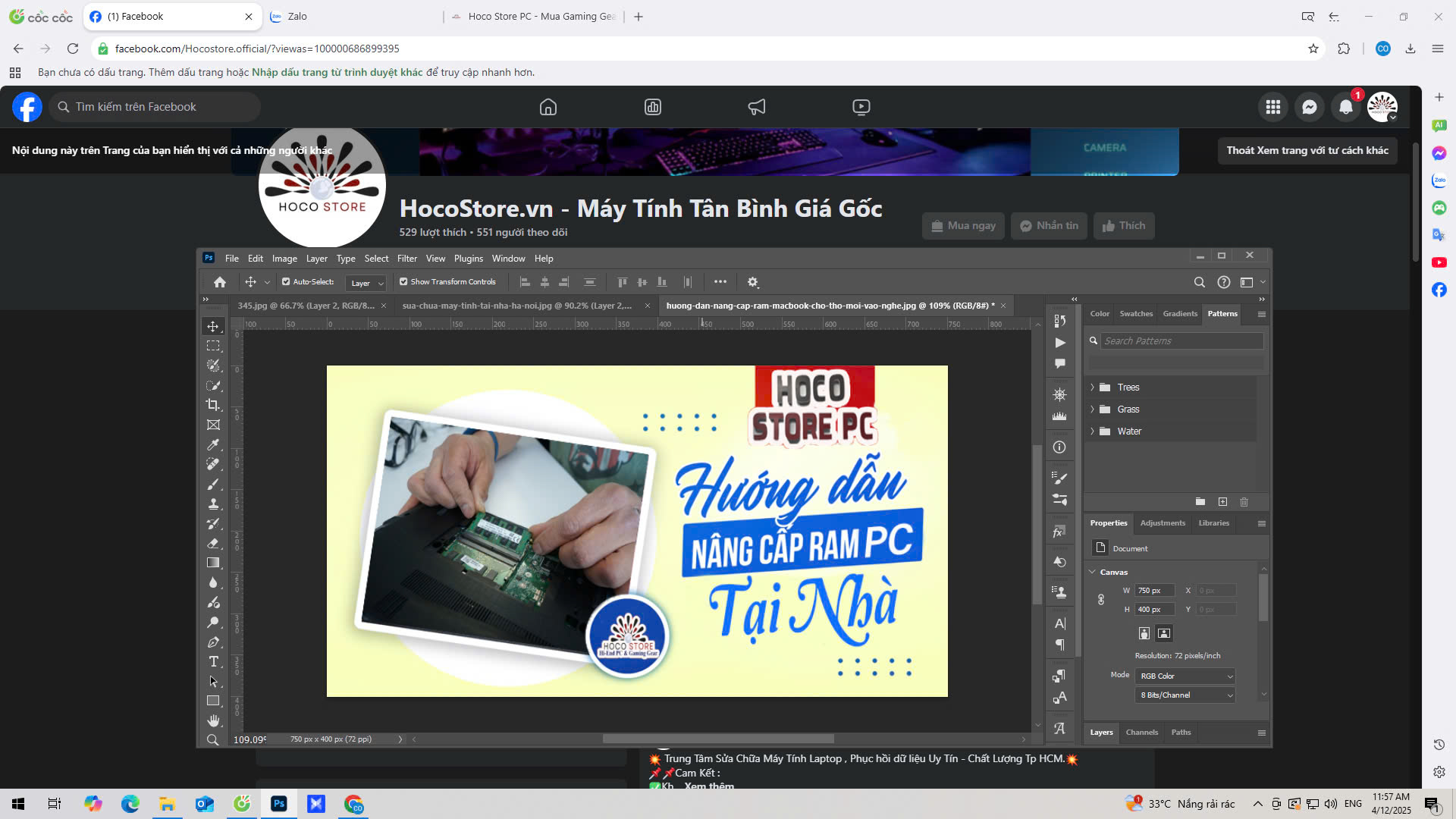
- Bước 1: Click chuột phải vào thanh taskbar dưới màn hình > Chọn Task Manager.
- Bước 2: Trong Task Manager, chọn tab Performance > Chọn mục Memory để xem dung lượng RAM.
Trước khi lắp thêm RAM, có những điểm sau đây bạn cần lưu ý:
- Hệ điều hành Windows 32 bit hay 64 bit: Với hệ điều hành Windows, bản 32 bit của hệ điều hành này chỉ nhận được dung lượng RAM tối đa là 4GB.
- Dung lượng RAM tối đa được hỗ trợ: Trước khi nâng cấp RAM, bạn cần phải kiểm tra dung lượng RAM tối đa mà mẫu laptop có thể nhận trên trang web của hãng, vì phần lớn các mẫu laptop sẽ bị giới hạn mức RAM.
- Mua RAM đúng thông số DDR: Để đảm bảo hiệu suất cho laptop của bạn, bạn nên chọn RAM có cùng dung lượng và tần số bus với thanh RAM đã lắp sẵn trong máy.
- Bước 1: Tháo nắp máy ở mặt sau để lộ khe cắm RAM > Vệ sinh, thổi bụi sơ laptop để quá trình lắp RAM không bị lỗi vặt.
Bạn có thể sẽ phải tháo pin nếu laptop bạn có pin rời.
- Bước 2: Lắp thanh RAM
Với thanh RAM đã chuẩn bị sẵn, tiến hành lắp RAM vào khe RAM trên máy, ấn vào hai đầu thanh RAM cùng lúc để RAM được gắn chặt hoàn toàn vào khe > Lắp lại nắp máy.
- Bước 3: Để đảm bảo rằng máy đã nhận đủ dung lượng RAM, bạn cần khởi động máy > Kiểm tra lại dung lượng RAM qua Task Manager hoặc CPU-Z.
Tạm kết
Nâng cấp RAM cho laptop và máy tính bàn là một phương pháp hiệu quả để cải thiện hiệu suất của máy tính. Với một khoản đầu tư tương đối nhỏ, bạn có thể tăng tốc độ xử lý và nâng cao trải nghiệm làm việc của mình. Hy vọng rằng với những kinh nghiệm và thủ thuật được chia sẻ trong bài viết này, bạn có thể thực hiện việc nâng cấp RAM cho laptop của mình một cách dễ dàng. Chúc bạn thành công!
Nếu bạn đang cần mua những thanh RAM chính hãng với mức giá phải chăng thì hãy tham khảo ngay các sản phẩm đang có mặt tại HOCO STORE PC. Chúng tôi cam kết mang đến cho bạn và gia đình những sản phẩm chất lượng nhất.
ĐÁNH GIÁ SẢN PHẨM